Εάν διαθέτετε έξυπνη τηλεόραση ή συσκευή Chromecast, μπορείτεΑπολαύστε το Netflix σε μεγάλη οθόνη και ελέγξτε εύκολα με το τηλέφωνό σας. Εάν δεν διαθέτετε συσκευές, ίσως παρακολουθείτε Netflix στον υπολογιστή σας ή σε δύσκολες στιγμές, στο τηλέφωνό σας. Ένας υπολογιστής ή φορητός υπολογιστής μπορεί να συνδεθεί με μια ωραία οθόνη ευρείας οθόνης, ώστε να μην περιορίζεστε ακριβώς στην παρακολούθηση σε μια μικρή οθόνη. Το μόνο που λείπει είναι ένα απομακρυσμένο για το Netflix και πραγματικά, δεν λείπει. Μπορείτε να ελέγξετε το Netflix από το τηλέφωνό σας σαν να ήταν απομακρυσμένο ανεξάρτητα από το αν βλέπετε σε υπολογιστή ή Mac. Το μόνο που χρειάζεστε είναι η σωστή εφαρμογή για αυτό. Για έναν υπολογιστή με Windows, ControlPC κάνει το τέχνασμα.
Το ControlPC είναι μια δωρεάν εφαρμογή iOS και Android που επιτρέπειελέγχετε το Netflix στον υπολογιστή σας με το τηλέφωνό σας. Διαθέτει την τυπική λειτουργία αναπαραγωγής / παύσης, έντασης ήχου και τα επόμενα / προηγούμενα κουμπιά ελέγχου. Πρέπει να εγκαταστήσετε το πρόγραμμα-πελάτη ControlPC στην επιφάνεια εργασίας σας. Το τηλέφωνο και ο υπολογιστής σας πρέπει να βρίσκονται στο ίδιο δίκτυο για να λειτουργήσει η εφαρμογή. Εάν χρησιμοποιείτε VPN για το Netflix, βεβαιωθείτε ότι έχετε δρομολογήσει το τηλέφωνό σας μέσω της ίδιας σύνδεσης.
Στο τηλέφωνό σας
Ανοίξτε την εφαρμογή και δείτε την κορυφαία γραμμή κατάστασης. Θα δείτε αριθμό εκεί. Αυτός ο αριθμός είναι αυτός που χρειάζεστε για να συνδέσετε το τηλέφωνο και τις εφαρμογές Η / Υ. Δεν χρειάζεται να κάνετε τίποτα άλλο στο τηλέφωνό σας εκτός από την εγκατάσταση της εφαρμογής.

Στον υπολογιστή σας
Ανοίξτε το Netflix στο πρόγραμμα περιήγησης ή στην εφαρμογή Netflix. Στη συνέχεια, κάντε λήψη και εκτελέστε το πρόγραμμα-πελάτη ControlPC. Θα σας ζητήσει να εισαγάγετε έναν κωδικό. Αυτός ο κωδικός είναι ο αριθμός που βρίσκεται στην κορυφή της εφαρμογής στο τηλέφωνό σας. Εισάγετε το.
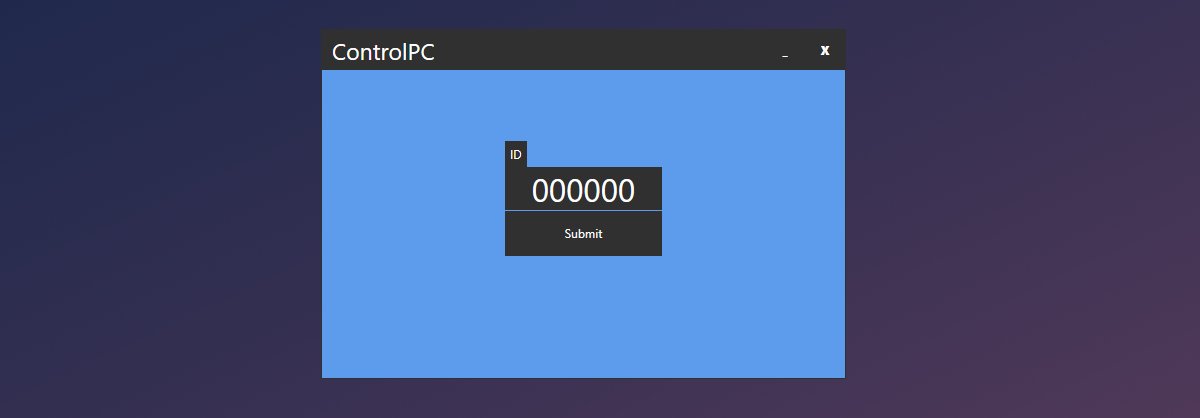
Ελέγξτε Netflix από το τηλέφωνό σας
Τώρα που έχετε και τις δύο εφαρμογές, επιλέξτεκάτι να παίξει στο Netflix. Όποτε θέλετε να αναπαραγάγετε ή να θέσετε σε παύση το βίντεο, να διαχειριστείτε την ένταση του ήχου, να εισέλθετε ή να βγείτε από την πλήρη οθόνη ή να μεταβείτε στο επόμενο βίντεο σε μια σειρά, χρησιμοποιήστε τις εφαρμογές του ControlPC για κινητά.
Οι εφαρμογές λειτουργούν καλά, αλλά υπάρχει κάποια καθυστέρηση. Ενδέχεται να κάνετε παύση ενός βίντεο και ίσως να μείνει λίγα δευτερόλεπτα πριν να τεθεί σε παύση στον υπολογιστή σας. Το ίδιο ισχύει και για τα πλήκτρα έντασης ήχου και πλήρους οθόνης.
Οι εφαρμογές δεν σας επιτρέπουν να κάνετε περιήγηση στο Netflix. Εάν θέλετε να αναζητήσετε κάτι για να παρακολουθήσετε, θα πρέπει να τραβήξετε μια καρέκλα και να χρησιμοποιήσετε το πληκτρολόγιο και το ποντίκι σας.
Χρήστες Mac και iPhone
Η παραπάνω εφαρμογή λειτουργεί εάν διαθέτετε υπολογιστή αλλά παρόμοιαοι εφαρμογές είναι διαθέσιμες για macOS. Η μόνη προϋπόθεση είναι ότι έχετε ένα iPhone. Εγκαταστήστε την εφαρμογή Απομακρυσμένη για Mac και στο iPhone σας, εγκαταστήστε το Remote Control Netflix για Mac. Και οι δύο εφαρμογές είναι δωρεάν. Ο Mac και το iPhone σας πρέπει να βρίσκονται στο ίδιο δίκτυο WiFi.
Η εφαρμογή Mac εκτελείται στη γραμμή μενού. Κάντε κλικ στο εικονίδιο της εφαρμογής και επιλέξτε τον κωδικό QR. Στο iPhone σας, ανοίξτε την εφαρμογή Netflix Remote Control για Mac και σαρώστε τον κώδικα.
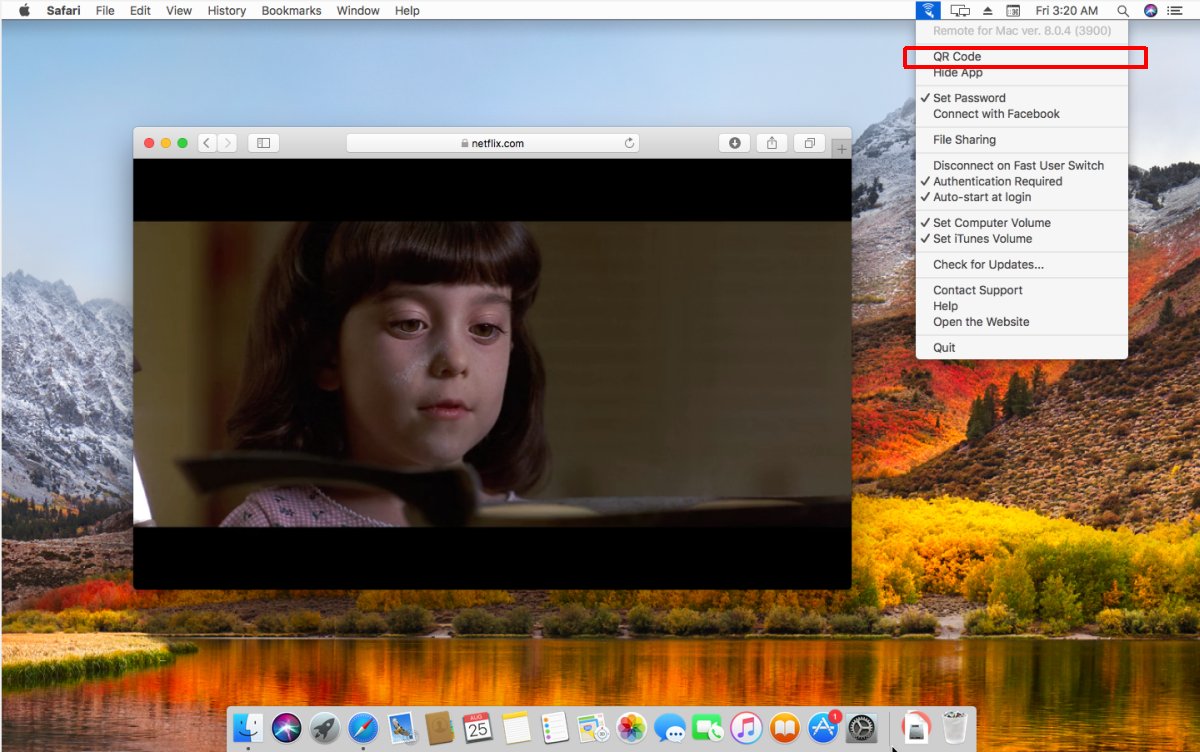
Μόλις συνδεθεί η εφαρμογή με το Mac, μπορείτε να την χρησιμοποιήσετε για να ελέγξετε την αναπαραγωγή του Netflix.













Σχόλια